WEBM est un format de fichier relativement nouveau qui peut lire à la fois l'audio et la vidéo, mais qui est très compressé. Il offre une meilleure qualité car il utilise VP8 pour compresser, et il est principalement utilisé par les plateformes de publication pour améliorer l'expérience utilisateur.
Cependant, il existe encore certaines limitations des fichiers WEBM. Le plus notable est le fait qu'il ne soit pas pris en charge sur tous les systèmes d'exploitation, vous risquez donc de ne pas pouvoir le lire sur votre ordinateur ou vos appareils mobiles. Si vous souhaitez le lire avec succès sur vos appareils, vous pouvez convertir WEBM en MP4, car MP4 est couramment utilisé et pris en charge par quasi n'importe quel lecteur vidéo. C'est pour cette raison que les convertisseurs WEBM en MP4 sont très demandés ces temps-ci.
Cet article partagera avec vous les 5 meilleures applications de conversion de WEBM en MP4 et des didacticiels détaillés sur la façon de convertir en, toute facilité, WEBM en MP4 sur Windows 10, Mac, téléphone mobile et même en ligne.
Comment convertir WEBM en MP4 sur Windows 10 gratuitement
EaseUS Video Editor est un convertisseur Windows WEBM en MP4 polyvalent doté de fonctionnalités puissantes d'édition vidéo. Non seulement il peut convertir facilement WEBM en MP4 sur Windows 10, mais il peut également effectuer divers conversions de différents formats en quelques secondes seulement, vu qu'il prend en charge presque tous les formats vidéo courants.
En plus de cela, il s'agit d'un éditeur vidéo extrêmement facile à utiliser. En l'utilisant, vous pouvez créer des vidéos cinématographiques avec différents effets. Et vous pouvez également modifier vos clips vidéo sans effort en les faisant pivoter, diviser, découper, fusionner, etc.
Fonctionnalités intéressantes:
- Logiciel simple et facile à manipuler
- Couper, faire pivoter, accélérer/ralentir, zoomer, mixer l'audio et ajouter un filtre à la vidéo
- Un timeline non linéaire qui vous permet de superposer une vidéo avec des effets de transition
- Plus de 300 effets visuels et transitions comprenant le texte, les filtres, les superpositions, les transitions, les animations et la musique
- Logiciel de correction des couleurs pour les images et vidéos
A présent, téléchargez ce convertisseur WEBM en MP4 pour Windows et suivez les étapes ci-dessous pour convertir WEBM en MP4 sous Windows 10.
Etape 1. Importer le fichier source
Lancez EaseUS Video Editor. Sur l'écran d'accueil, vous pouvez importer le fichier source en cliquant sur l'option "Importer" ou en faisant simplement glisser la vidéo vers la zone appropriée.

Etape 2. Ajouter au projet
Ensuite, vous devez ajouter le fichier importé à la piste en choisissant l'option "Ajouter au Projet", comme vous pouvez faire glisser et placer le fichier sur la piste là où vous souhaitez.

Etape 3. Exporter le fichier source
Vous pouvez maintenant cliquer sur "Exporter" en haut dans le menu principal.
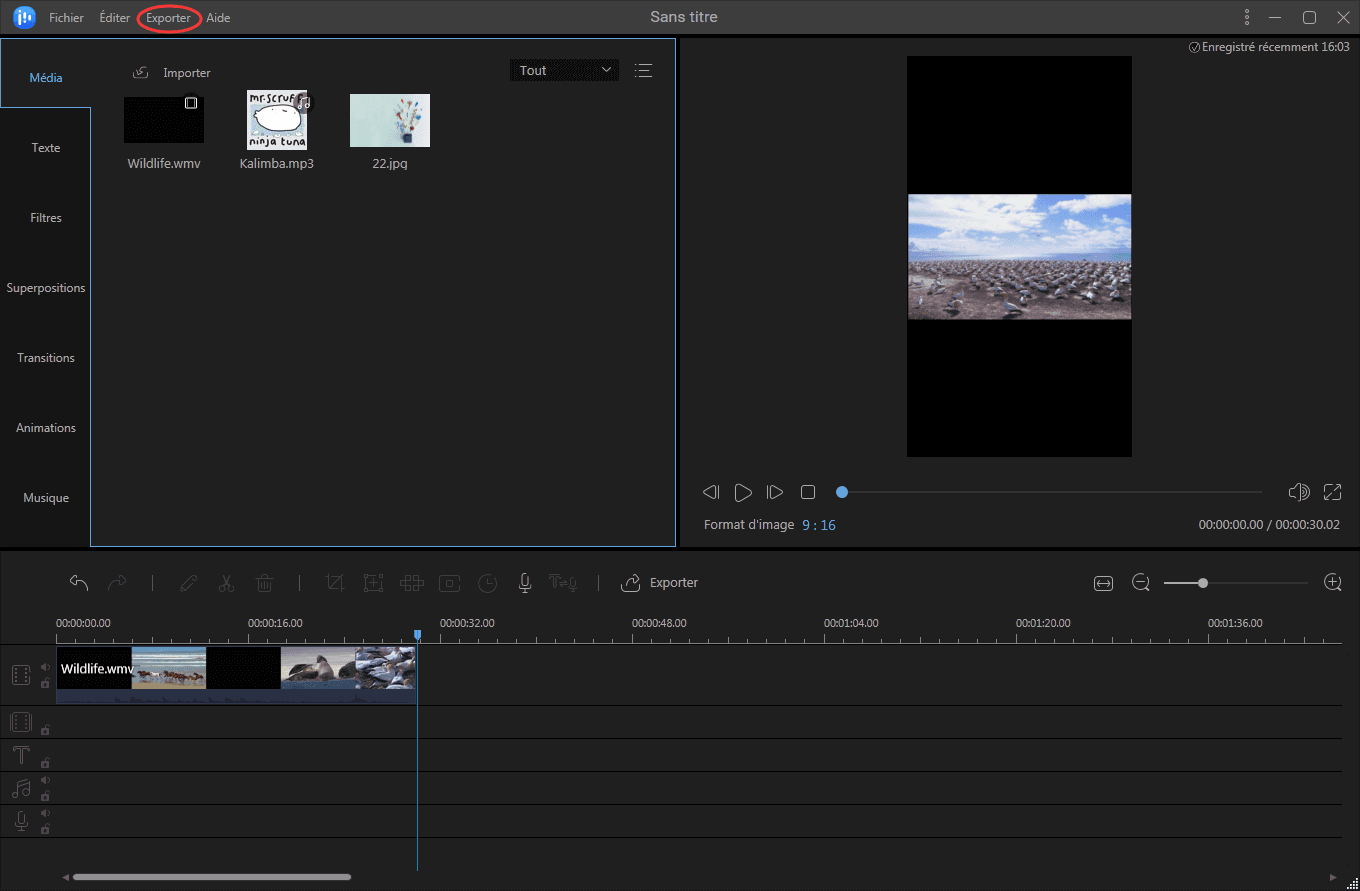
Etape 4. Enregistrer au format MP4
Sous l'onglet "Vidéo", choisissez MP4 comme format vidéo du fichier de sortie.
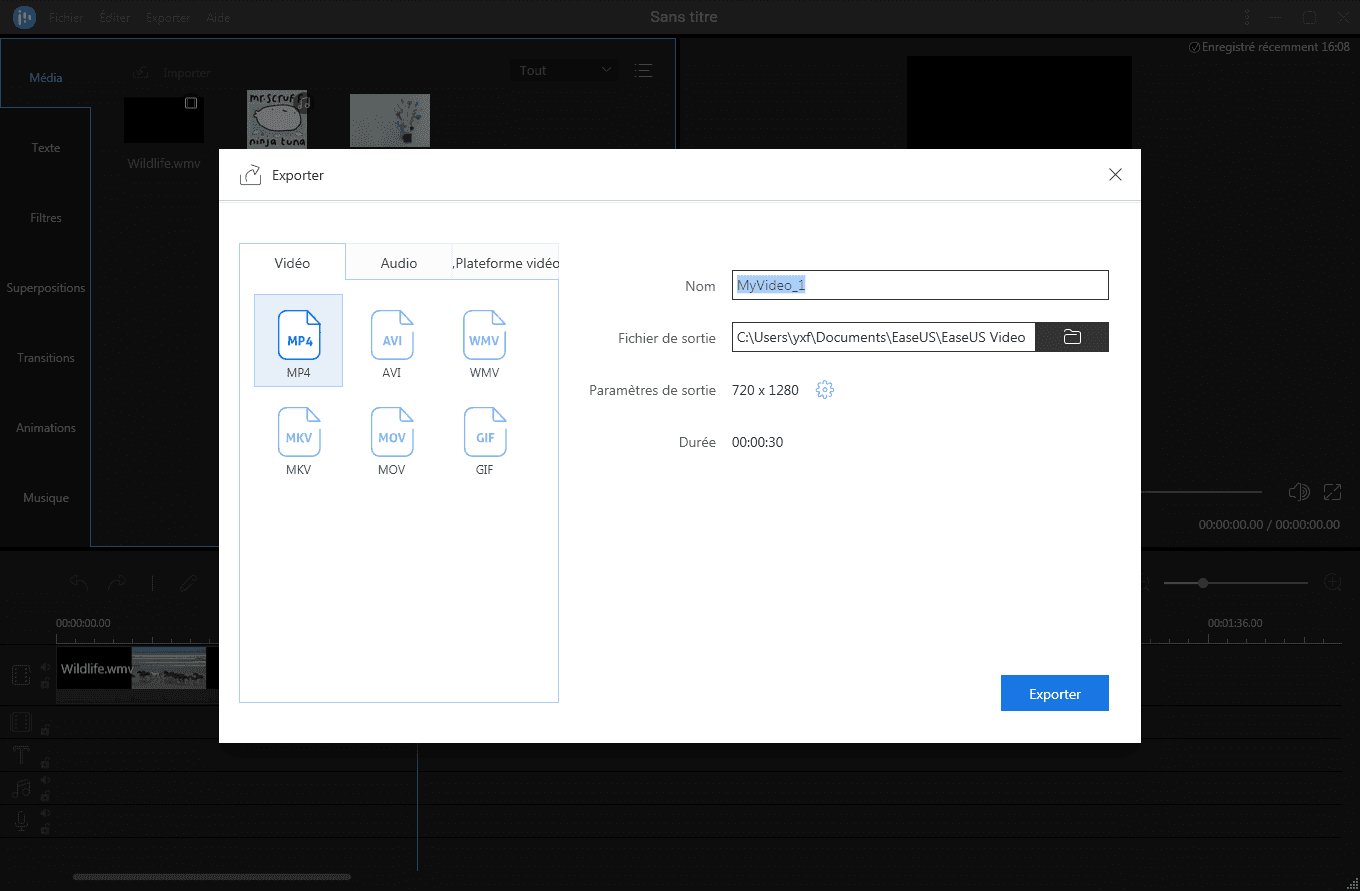
Dans le volet de droite, vous pouvez modifier le nom du fichier, personnaliser le dossier de sortie et ajuster d'autres paramètres , puis cliquer sur "Exporter".
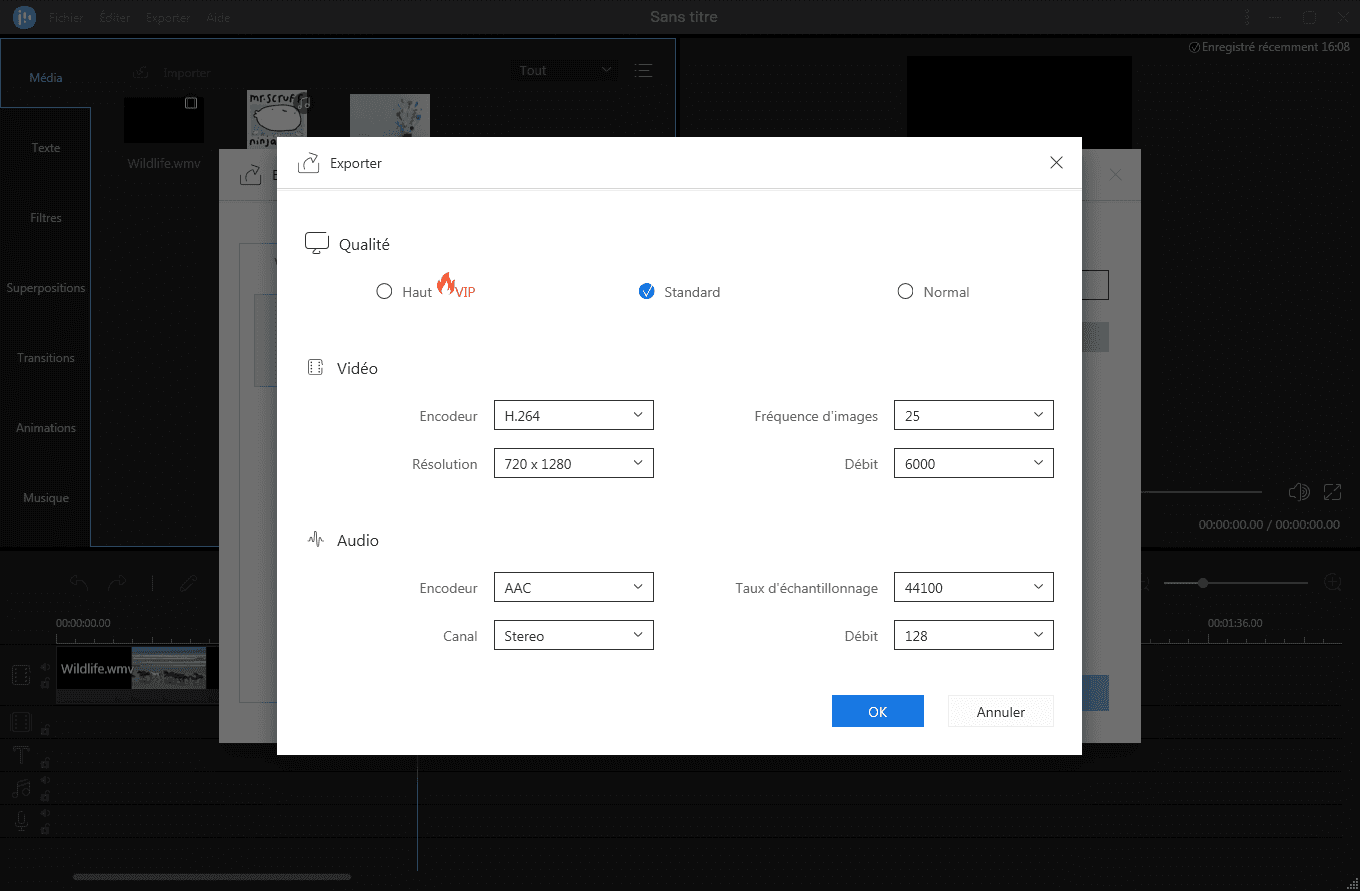
Comment transformer un fichier WEBM en MP4 avec VLC sur Mac
Comme Windows, macOS ne prend pas en charge les fichiers WEBM et vous ne pouvez pas les ouvrir sur votre ordinateur Mac. Il s'agit d'un format permettant d'accélérer la vidéo pour le Web, mais puisque vous souhaitez l'enregistrer en tant que fichier MP4, il existe un autre moyen de le convertir. Le lecteur multimédia VLC est un lecteur polyvalent très populaire qui peut également lire des fichiers WEBM sur Mac et Windows, mais alors tout le monde devra l'installer. Au lieu de cela, nous pouvons utiliser le lecteur VLC pour convertir ce format. Les étapes sont assez simples et ne prennent pas beaucoup de temps.
Étapes pour convertir WEBM en MP4 sur Mac:
Etapr 1. Tout d'abord, téléchargez le fichier WEBM sur votre Mac. Deuxièmement, installez le lecteur VLC si vous ne l'avez pas encore fait.
Etape 2. Cliquez sur le menu Fichier, puis sélectionnez l'option Convertir/Diffuser. Cela ouvrira la boite de dialogue Convertir & Diffuser qui propose trois sections : Déposer des médias ici, Choisir un profil et Destination.
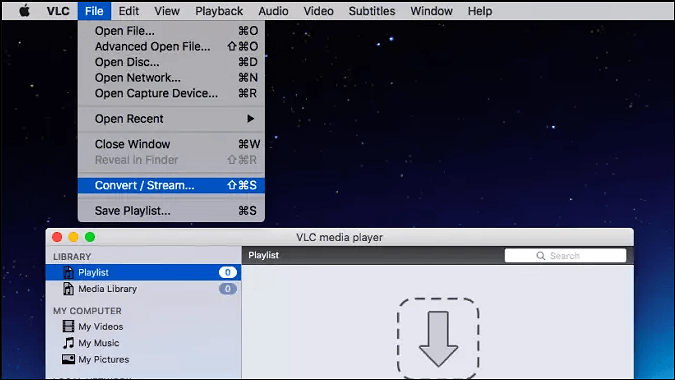
Etape 3. Faites glisser et déposez le fichier WEBM, assurez-vous de choisir MP4 en tant que format de profil, puis définissez l'emplacement pour enregistrer le fichier. Cliquez sur le bouton "Aller!" pour convertir le fichier.
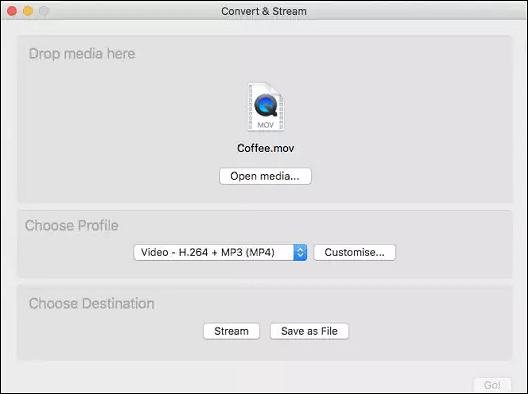
Le fichier est enregistré au format M4V, qui est le format d'Apple et qui provient de MP4. Renommez le fichier de M4V en MP4 et il fonctionnera correctement sur n'importe quelle plateforme. Utilisez QuickTime Player ou tout autre lecteur pour lire les fichiers MP4 comme vous le faites d'habitude.
4 meilleures convertisseurs WEBM en MP4
En plus de la possibilité de convertir WEBM en MP4 sur Windows et Mac, vous pouvez également convertir ce format WEBM en MP4 en ligne ou sur vos appareils mobiles. Ici, nous allons vous montrer quatre convertisseurs WEBM en MP4 qui vous aideront à compléter le travail rapidement.
1. The Video Convertor - Convertir WEBM en MP4 sur iPhone
Les utilisateurs d'iPhone peuvent utiliser l'application "The Video Convertor" d'iTunes pour convertir WEBM en MP4. L'application utilise son service en ligne où le fichier est uploadé puis téléchargé au format MP4. La seule chose dont vous devez vous assurer est que le fichier WEBM se trouve sur votre iPhone.
Fonctionnalités principales:
- Prend en charge presque tous les formats vidéo comme fichiers d'entrée et de sortie, y compris WAV, MPEG et WEBM
- La conversion se produit sur un serveur cloud sécurisé et le fichier de sortie est supprimé une fois que vous le téléchargez
- Permet de partager la sortie avec d'autres applications fonctionnant comme lecteur ou des applications de messagerie
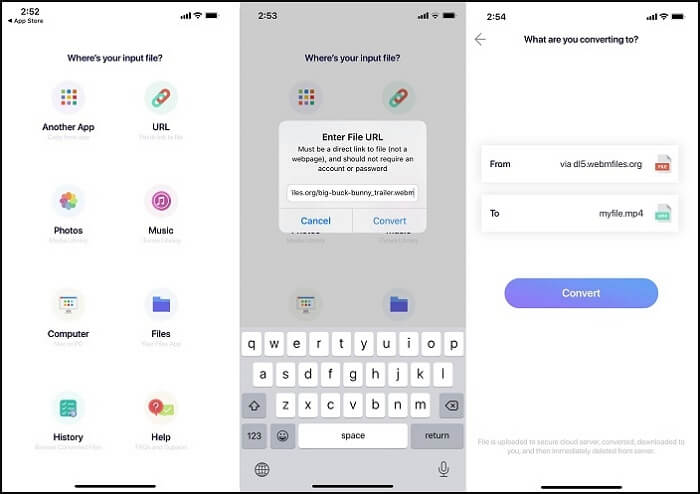
Comment convertir WEBM en MP4 sur iPhone:
Etape 1. Ouvrez l'application et sélectionnez le fichier WEBM dans le sélecteur de fichiers. Choisissez ensuite MP4 comme format de sortie.
Etape 2. Appuyez sur le bouton de conversion et le fichier sera uploadé sur le serveur puis converti. La conversion prend généralement quelques secondes, mais elle dépendra également de la taille du fichier et de la vitesse du réseau.
Etape 3. Une fois la conversion terminée, vous aurez la possibilité de l'ouvrir dans n'importe quel lecteur vidéo ou de le partager sur d'autres applications telles que WhatsApp, Facebook, Messenger, etc.
2. Format Factory - Convertir WEBM en MP4 sur Android
Format Factory est une excellente application de conversion WEBM en MP4 et qui permet en effet de convertir n'importe quel format vers tout autre format sur un smartphone Android. Elle assure une conversion rapide des fichiers et vous permet d'effectuer une édition partielle. Vous pouvez également apporter des modifications de base avant de convertir les fichiers.
Principales fonctionnalités:
- Traitement plus rapide des fichiers WEBM
- Prend en charge diverses résolutions
- Vous permet de couper, recadrer et ajouter des sous-titres aux vidéos
- Comprend une option pour couper le son s'il y a trop de bruit de fond dans la vidéo.
- Conserve une trace de tous les fichiers convertis dans un seul et même endroit, ce qui facilite leur recherche.
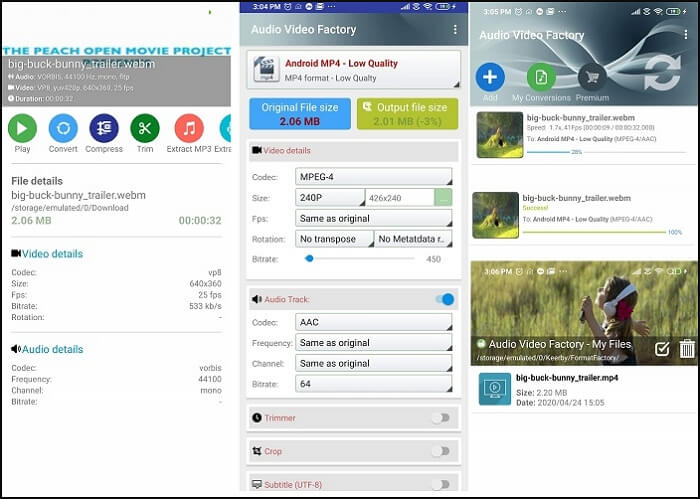
Étapes détaillées sur la façon de convertir WEBM en MP4 sur Android:
Etape 1. Téléchargez le fichier WEBM sur le téléphone, puis ouvrez l'application. Appuyez sur l'icône plus et ajoutez le fichier à partir de la mémoire de stockage interne du téléphone.
Etape 2. Appuyez ensuite sur l'icône de conversion pour ouvrir les paramètres de conversion. Assurez-vous de sélectionner MP4 comme format, puis définissez la résolution.
Etape 3. Appuyez ensuite sur Convertir pour lancer le processus. Le logiciel convertira la vidéo et l'enregistrera sur la mémoire du téléphone. Vous pouvez y accéder à partir de la section Mes fichiers.
3. Online Converter - Convertir gratuitement WEBM en MP4 en ligne
Si vous ne souhaitez pas utiliser une application ou un logiciel de conversion WEBM en MP4, l'option restante est d'utiliser un convertisseur WEBM en MP4 en ligne gratuit. Les outils en ligne uploadent les fichiers sur leurs serveurs et utilisent le codec pour les convertir au format MP4. Ici, nous vous proposons l'outil Online Converter pour effectuer la conversion. Le traitement prend du temps, car le fichier est d'abord uploadé sur leur serveur. La vitesse de conversion dépendra également de la taille du fichier et de la vitesse du réseau.
Fonctionnalités principales:
- La source du fichier peut être une source en ligne telle qu'une adresse URL ou Dropbox ou Google Drive
- Vous pouvez choisir un préréglage (paramètres enregistrés) ou une résolution, des paramètres vidéo et des réglages audio
- L'outil propose également un exemple de fichier WEBM pour tester la conversion
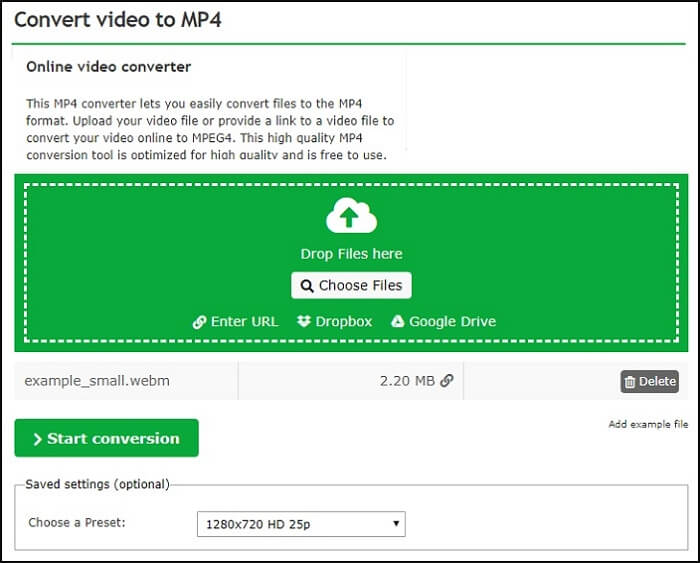
Comment convertir gratuitement WEBM en MP4 en ligne:
Etape 1. Ouvrez l'outil en ligne, puis uploadez le fichier ou ajoutez son adresse URL
Etape 2. Configurez la résolution, les réglages vidéo et réglages audio
Etape 3. Cliquez sur le bouton Convertir et la conversion du fichier commencera instantanément. Une fois la conversion terminée, vous pouvez choisir de télécharger le fichier ou de l'uploader sur n'importe quel stockage en nuage.
4. Cloudconvert - Conversion de WEBM en MP4 en ligne
Une autre application de conversion WEBM en MP4 est Cloudconvert. C'est également un outil en ligne pour créer des MP4 à partir de fichiers WEBM. En plus des fonctionnalités de conversion de base, elle propose des options pour contrôler la résolution vidéo, la qualité et la taille du fichier.
Fonctionnalités principales:
- Importer un fichier vidéo librement depuis votre ordinateur, Google Drive, Dropbox, OneDrive
- Offre des outils de montage vidéo de base comme le rognage
- Vous permet de modifier la résolution, les Fps et autres
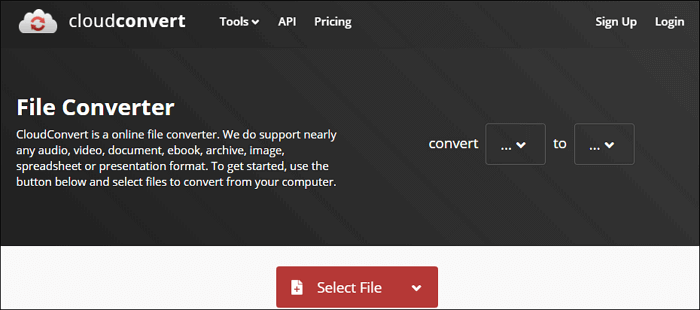
Comment changer WEBM en MP4 en ligne:
Etape 1. Accédez à la page principale de Cloudconvert et cliquez sur "Sélectionner un fichier" pour importer votre vidéo.
Etape 2. Choisissez le format de sortie, puis cliquez sur l'option "Convertir".
Etape 3. Une fois la conversion WEBM en MP4 effectuée, cliquez sur le bouton Télécharger pour l'enregistrer sur votre ordinateur.
Conclusion
Maintenant que nous avons vu toutes sortes d'outils, y compris les logiciels, les applications et les convertisseurs WEBM en MP4 en ligne, vous savez qu'ils sont tous capables d'effectuer des conversions. Maintenant, si vous recherchez un logiciel qui fournit presque toutes les fonctionnalités en matière de vidéos, alors EaseUS Video Editor est assurément le choix idéal. Cet outil offre une grande variété d'effets, prend en charge divers formats et peut convertir des fichiers vidéo vers plusieurs formats. Il propose également le partage sur réseaux sociaux, en particulier le téléchargement direct sur YouTube, Facebook, etc.
FAQ sur la conversion de WEBM en MP4
1. Comment convertir WEBM en MP4?
Convertir WEBM en MP4 est très facile si vous disposez d'un puissant convertisseur WEBM en MP4. Vous pouvez essayer EaseUS Video Editor pour effectuer cette conversion.
2. Comment ouvrir un fichier WebM sur un Mac?
Si vous souhaitez lire des fichiers WEBM sur Mac, vous pouvez le faire via VLC Media Player qui prend en charge les fichiers WEBM.
3. WebM est-il meilleur que MP4?
En fait, WEBM et MP4 ont chacun ses propres avantages.
S'agissant de la taille, WEBM est meilleur que MP4. L'audio et la vidéo de WEBM sont hautement compressés. Il a donc tendance à être un peu plus petit que les fichiers MP4.
En ce qui concerne le nombre d'appareils et de programmes prenant en charge WEBM et MP4, MP4 est bien meilleur que WEBM car il peut être utilisé et lu couramment sur plusieurs smartphones alors que WEBM n'est pris en charge que par Android.